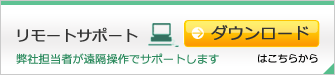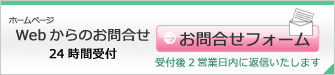1.管理画面にログイン
農園紹介のページも基本情報の修正と同様で、ホームページの管理画面から行います。
管理画面にログインします。
(管理画面を初めてお使いになる方はこちらを参照ください)
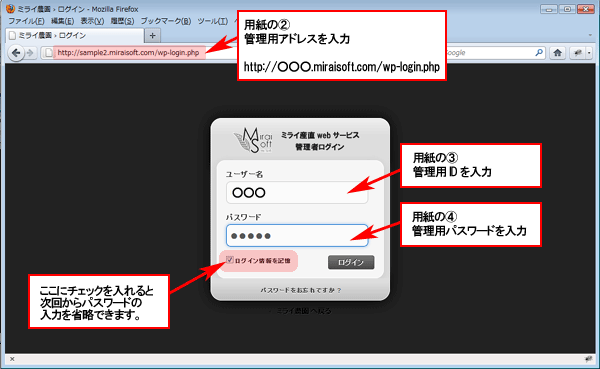
2.農園基本情報の修正
【管理画面】
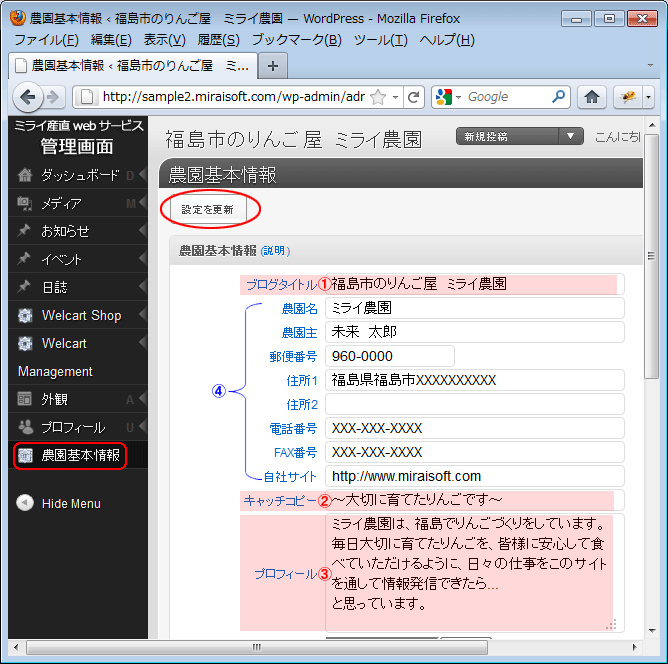
④農園名~自社サイト:農園紹介画像と紹介文の下に表示されます。
(FAX番号と自社サイトは未入力の場合、項目名も表示されません。)
⑤農園紹介画像:農園紹介に表示される画像です(1枚のみ指定。未指定可。)
⑤農園紹介:農園紹介に表示される説明文です
⑤地図リンク:初期状態では、google地図のURLを入力しています
修正後、必ず【設定を更新】ボタンで登録を行ってください。
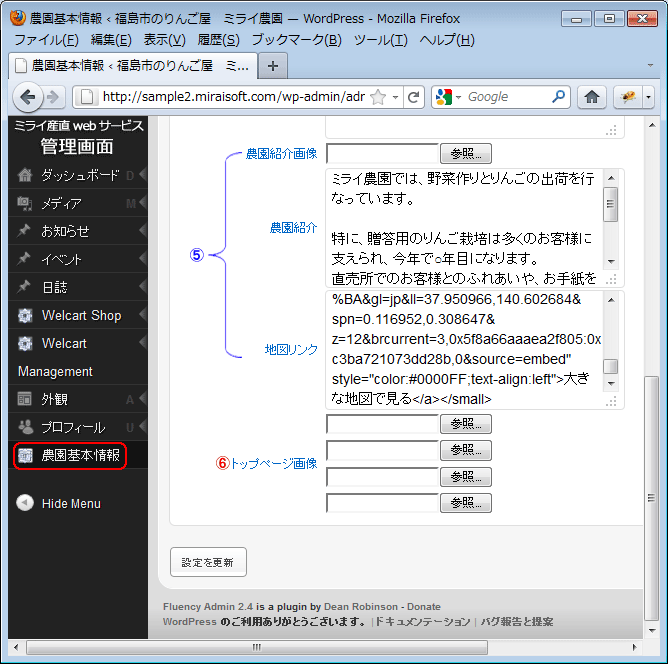
3.ホームページでの確認
修正内容がきちんと反映されているか確認してください。
【実際のページサンプル】
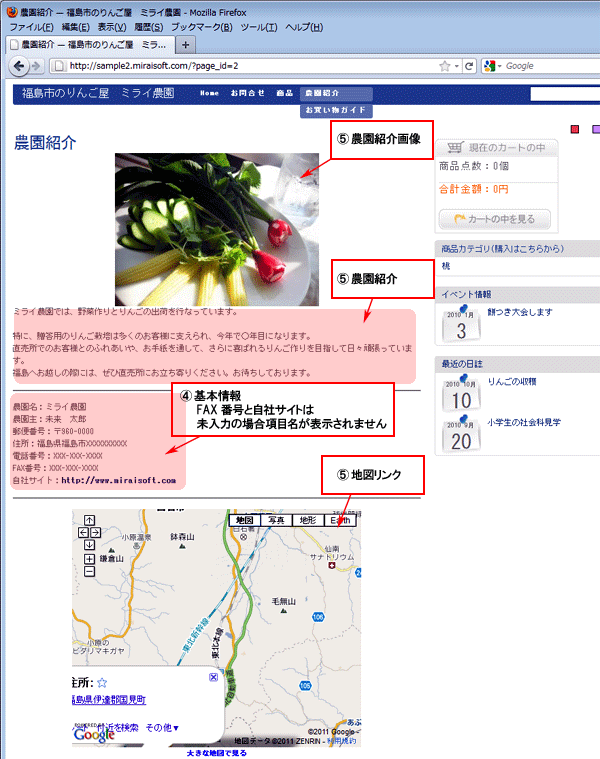
4.地図リンクの修正
地図リンクは初期状態でGoogleMAPを指定しています。
誤って指定を消してしまった時や住所変更の為に設定方法を記載しておきます。
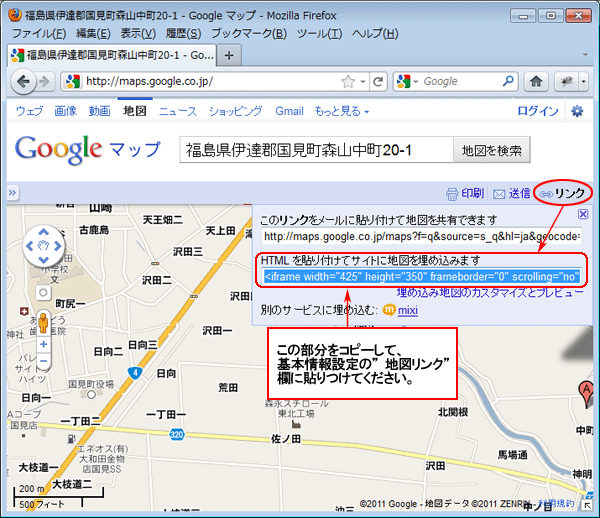
ご自分で作成した地図にリンクを貼る場合には、直接URLを指定しても参照できます。
例)
<img src=”URL”>
(検証はgoogle地図のみ行いました。)
農園紹介ページの説明はここで終わりです。
果物狩りの情報や商品の特徴説明など、詳しく紹介したい情報がもっとあるかもしれませんね。
有償でのページ追加も可能ですが、お知らせやイベントを活用してアピールする事もできます。
次回から、簡単な画像の加工の説明を入れていきます。
6回では画像を使ったお知らせの活用も説明しますので、お楽しみに!
ミライ産直お問合せ窓口 s-info@miraisoft.com